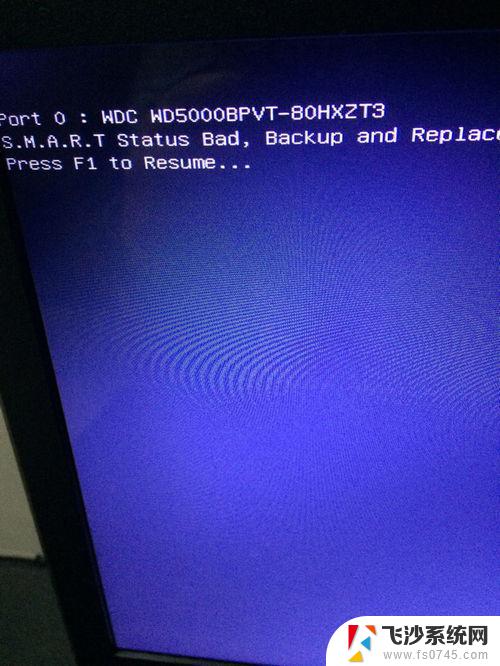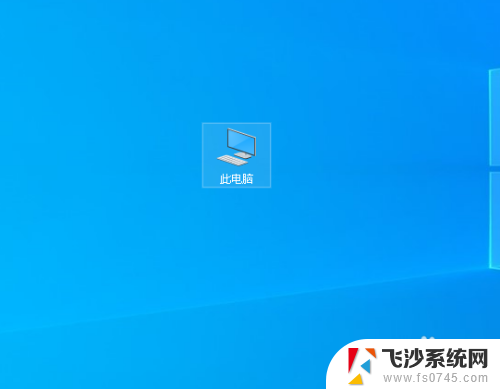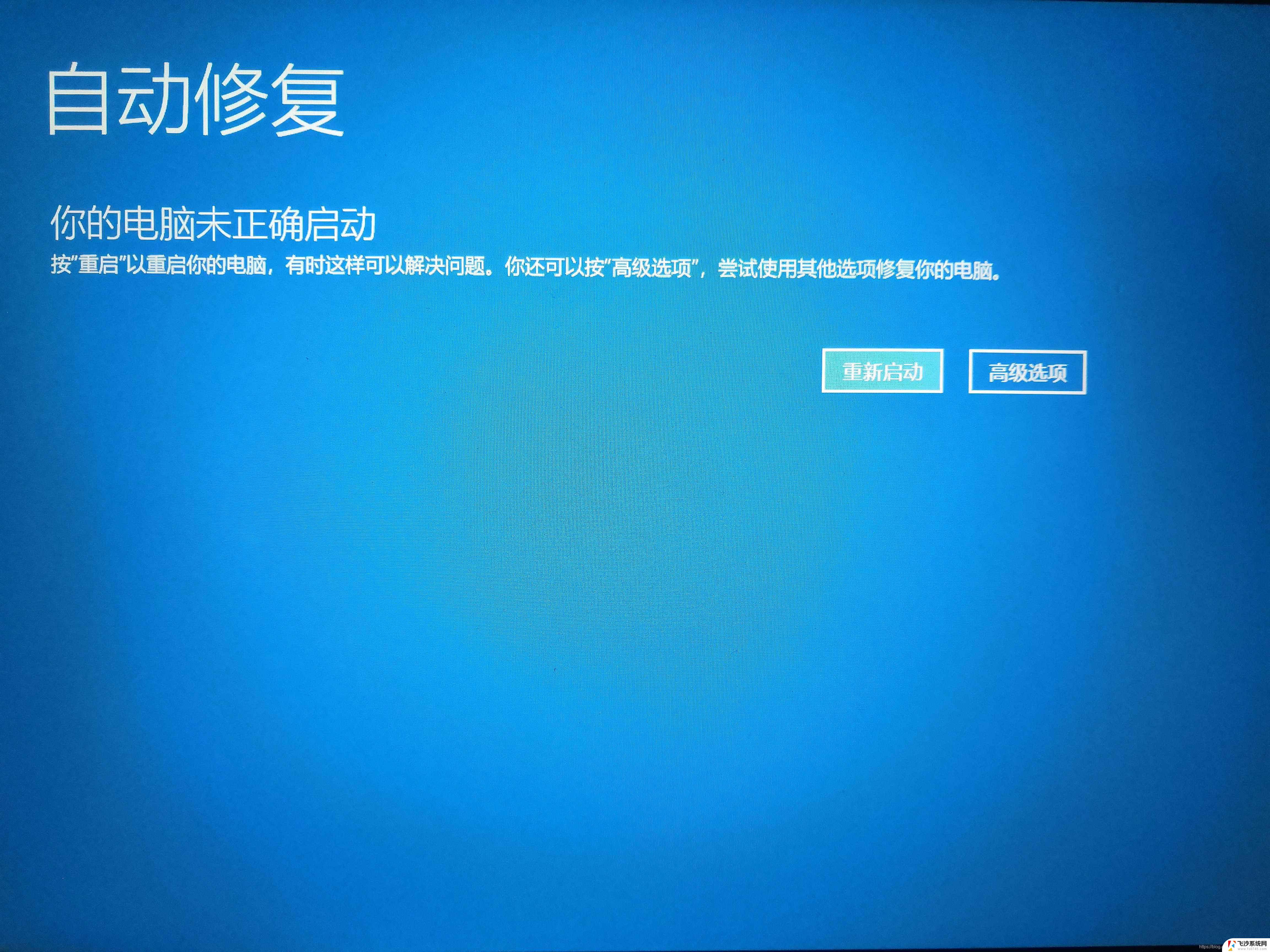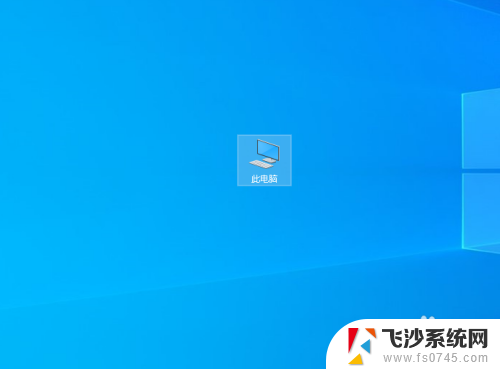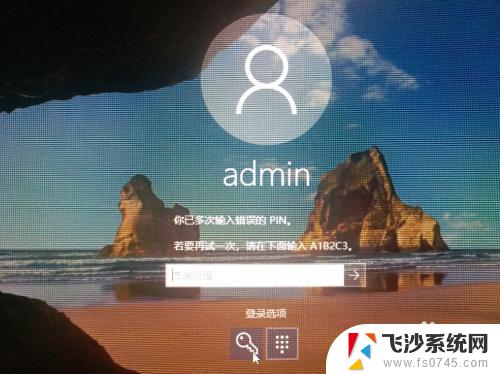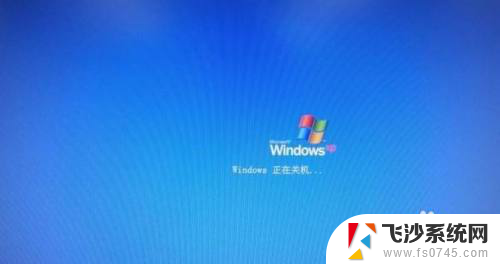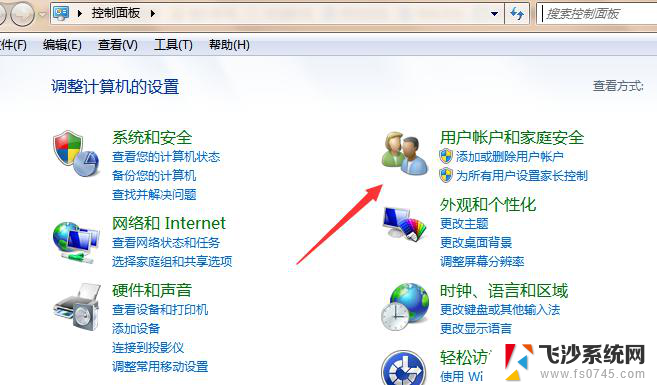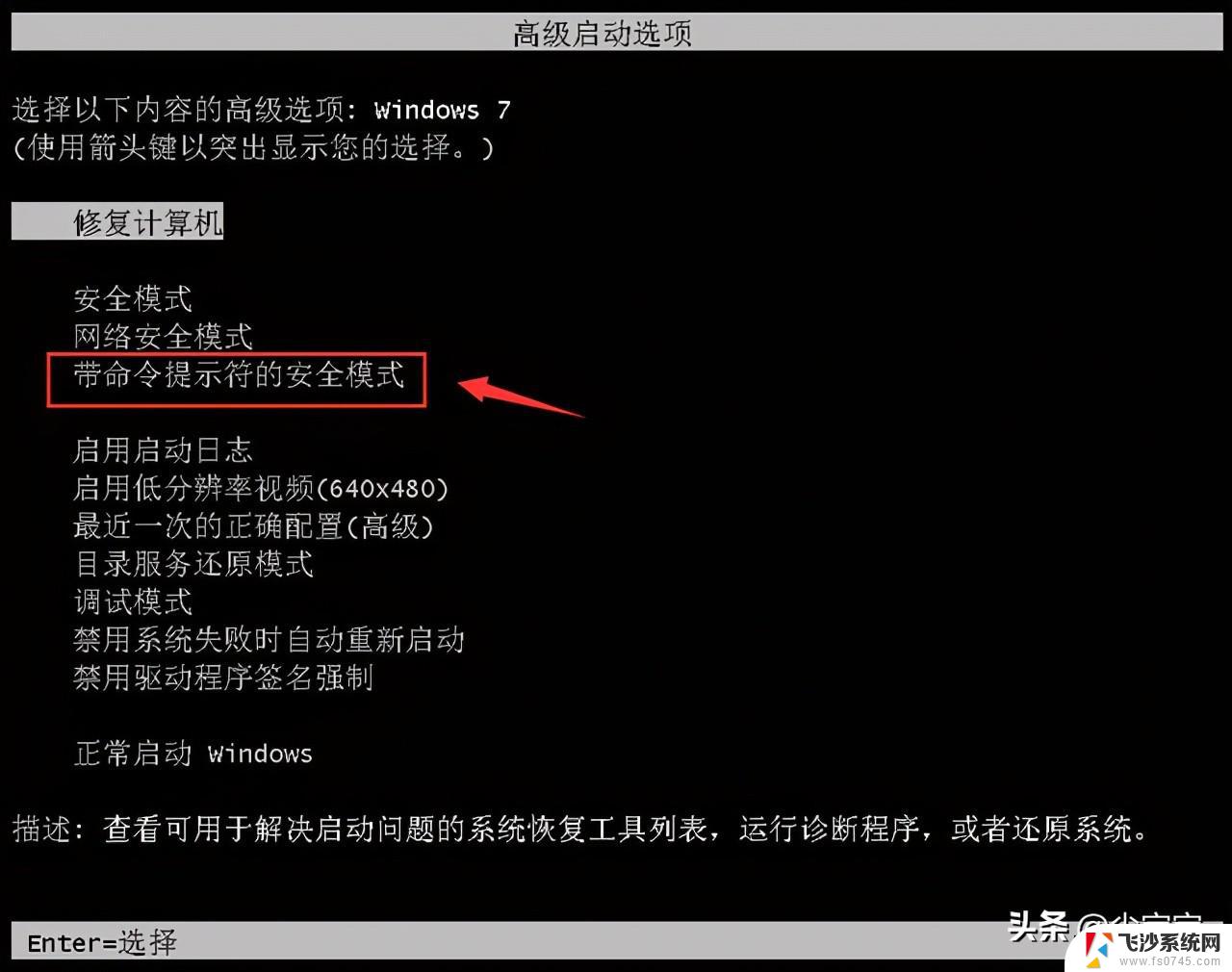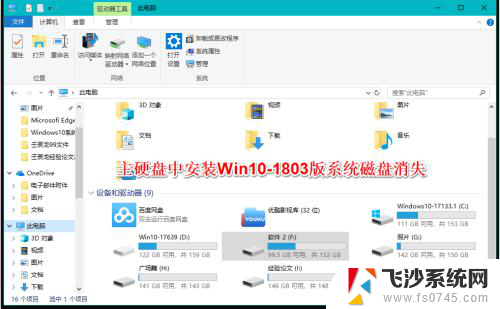电脑开不了机了windows10 win10电脑开不了机怎么修复
更新时间:2024-10-27 09:50:19作者:xtang
当我们使用电脑的过程中,突然发现电脑无法正常开机是一件非常令人困扰的事情,尤其是在使用Windows10系统的电脑上,遇到开机问题更是让人焦虑不安。当我们的Win10电脑无法正常开机时,我们应该如何进行修复呢?下面将为大家介绍一些常见的解决方法,希望能够帮助到遇到这一问题的朋友们。
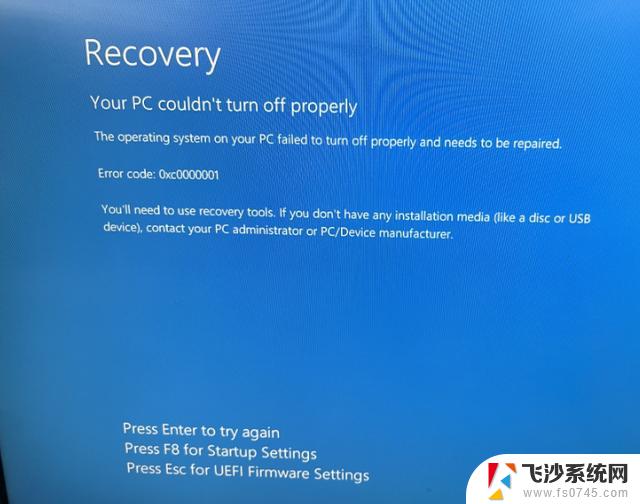
win10电脑开不了机的原因和解决方法:
进入安全模式进行修复
1、将电脑重启,在进入到开机的页面时按强制关机键。然后进行重启,再次进行到该页面时,再次按下强制关机键,重复三次,进入到系统修复的页面,此时我们就可以进入到安全模式当中。
2、进入“安全模式”桌面后,按下“Win+R”快捷键
3、打开“运行”窗口,输入“msconfig”点击“确定”
4、打开系统配置窗口,勾选“诊断启动”,点击“确定”,重启电脑即可修复Win10无法进入系统的问题。
如果问题还是没有解决,只有重装系统
以上就是电脑开不了机了windows10的全部内容,如果有遇到这种情况,那么你就可以根据小编的操作来进行解决,非常的简单快速,一步到位。